Utilisez cette astuce pour écrire vos messages WhatsApp sans les taper au clavier - elle va vous simplifier la vie
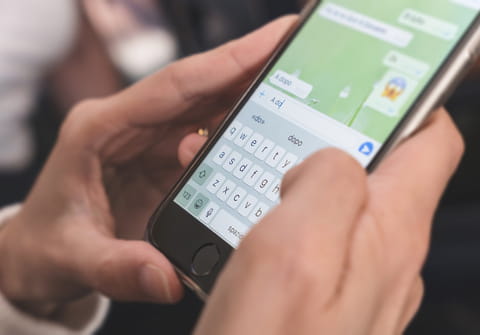
Vous en avez assez de taper sur l'écran de votre téléphone pour écrire un message dans WhatsApp ? Découvrez une technique le rédiger sans le saisir au clavier : c'est simple, rapide et très efficace !
Lorsque vous voulez raconter une histoire des plus passionnantes à vos amis sur WhatsApp, deux solutions s'offrent à vous : taper un long texte du bout de vos doigts ou vous rabattre sur un message vocal. Mais voilà, il se peut que vous n'ayez pas envie de vous embarquer dans l'écriture minutieuse et fastidieuse de vos péripéties – surtout si vous aimez donner tous les détails – et que vous ne désiriez pas que vos aventures soient audibles de tous. Mais il existe une troisième option, à laquelle vous ne pensez pas forcément : la saisie vocale. Eh oui, dans WhatsApp comme dans d'autres applications, vous pouvez parfaitement dicter un message pour qu'il soit automatiquement transcrit en texte, comme par magie !
Pour utiliser cette fonction, il suffit d'ouvrir la discussion dans laquelle vous souhaitez envoyer le message, puis d'appuyer sur la zone de texte. Mais au lieu de saisir votre texte avec le clavier comme d'habitude, appuyez sur le petit micro situé dans la zone du clavier dans la barre juste au-dessus des lettres/touches – attention, pas sur le bouton vert de micro de WhatsApp qui sert à enregistrer un message en audio ! Lorsque l'indication "Parlez maintenant" s'affiche, dictez votre texte. Parlez distinctement et posément dans le micro du téléphone. À mesure que vous parlez, le texte s'écrit automatiquement, en français, avec la bonne orthographe, les bons accents, les bons accords, etc. Quand vous avez terminé, appuyez à nouveau sur le bouton de micro pours arrêter la dictée. Il ne vous reste plus qu'à envoyer le message en appuyant sur le bouton d'envoi de WhatsApp ou à l'effacer si vous n'êtes pas satisfait.
Cette technique fonctionne sur Android comme sur iOS. La seule différence étant que l'iPhone ajoute automatiquement la ponctuation, alors qu'il faut la préciser sur Android. Ainsi, lorsque vous finissez votre phrase, il suffit de dire "point" ou "point d'interrogation", puis d'annoncer "en majuscule" pour écrire la placer au début du mot. Vous pouvez également choisir la mise en forme, par exemple en disant "à la ligne", et insérer des smileys en dictant "smiley clin d’œil".
Attention, il est possible que cela ne fonctionne pas sur Android et qu'un message d'erreur s'affiche : "Autorisation non accordée d'activer : la saisie vocale…" Si c'est le cas, allez dans les paramètres de l'appareil, puis dans la gestion d'applications, puis appuyez sur "Autorisations". Allez dans "Microphone", où vous trouverez trois sections :"toujours autorisées", "autorisées seulement pendant l'utilisation" et "non autorisées". Appuyez sur les trois petits points en haut à droite pour voir les applis systèmes. Cherchez alors l'application Gboard et sélectionnez l'option "Autorisée seulement si l'appli est en cours d'utilisation".
Car, en réalité, la fonction de saisie vocale ne dépend pas de WhatsApp, mais de votre clavier mobile. Dans la majorité des appareils Android, il s'agit de Gboard, l'appli de Google, mais la plupart des claviers mobiles de qualité, comme SwiftKey, embarquent généralement cette fonction. Vous pouvez donc en profiter dans de nombreuses applications : SMS, Facebook Messenger, Outlook, Gmail... D'autres, comme Outlook, ont leur propre fonction pour la saisie vocale. Que vous ayez des problèmes de vue, que vous ne soyez pas à l'aise avec les touches tactiles ou que vous soyez simplement pressé, cela devrait vous faire gagner un temps considérable !


